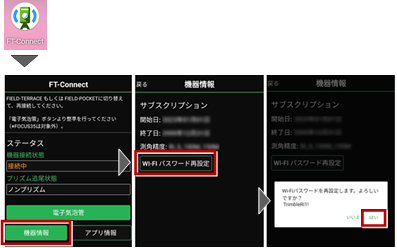ニコン・トリンブル:Ri
2025年11月18日更新
Ri へ接続する場合は、Android 15 までの端末をご利用ください。
目次
- 1 FT-Connectのインストールと起動
- 2 接続設定
Bluetooth 接続設定
Wi-Fi 接続設定
- 3 補足
1 FT-Connectのインストールと起動
Ri と接続する場合は、接続前に FIELD-TERRACE と同じ端末に「FT-Connect」をインストールして起動する必要があります。
(※インストール時にはインターネット接続環境が必要です。)
1 Google Play ストアで 「福井コンピュータ」または 「FT-Connect」を検索してインストールします。
2 インストールが終わったら、[開く]をタップします。
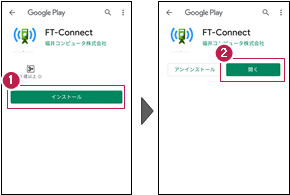
3 「FIELD-TERRACE もしくは FIELD-POCKETに切り替えて、再接続してください。」と表示されたら、FT-Connectの操作は完了です。
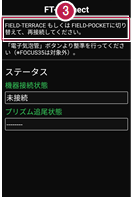
器械との接続画面で「Ri」を選択すると Google Play ストアの「FT-Connect」のページが開きますので、そこからインストールすることができます。
1 ホーム画面の[接続]をタップします。
2 「Nikon-Trimble」「Ri」を選択します。
3 [接続]をタップします。
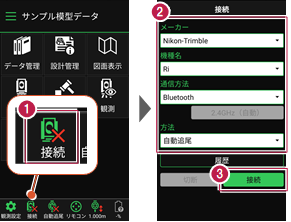
5 Google Play ストアの「FT-Connect」のページが開きます。
[インストール]をタップしてインストールします。
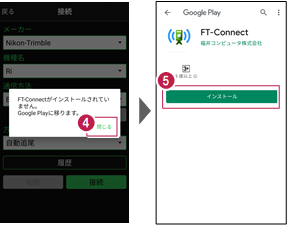
2 接続設定
Riと接続する場合は、Bluetooth接続またはWi-Fi接続が指定可能です。
FIELD-TERRACEを起動する前に、以下の接続設定を行ってください。
Bluetooth 接続設定
1 【Ri 側】
Ri の電源を入れます。
※起動直後に3分程度 Ri のキャリブレーションが実行されるので終了を待ちます。
2 【接続するスマートフォン側】
「設定」の「Bluetooth」を開いて「ON」にします。
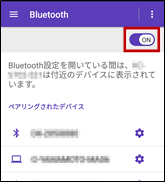
3 「使用可能なデバイス」に表示される「Ri_xxxxx」をタップします。
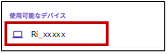
4 [ペア設定する]をタップします。
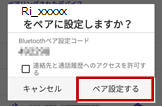
5 「ペアリングされたデバイス」に「Ri_xxxxx」が表示されます。
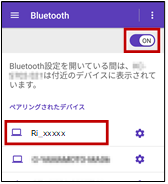
以上で Ri とスマートフォンのペアリングは完了です。
Wi-Fi 接続設定
1 【Ri 側】
Ri の電源を入れます。
※起動直後に3分程度Riのキャリブレーションが実行されるので終了を待ちます。
2 【接続するスマートフォン側】
「設定」の「Wi-Fi」を開いて「ON」にします。
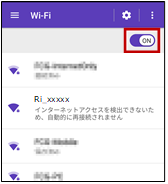
3 一覧から「Ri_xxxxx」をタップします。
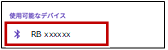
4 「パスワード」を入力して、「接続]をタップします。
※初期パスワードが不明な場合は、Ri 購入元にご確認ください。
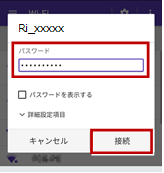
以上で Ri とスマートフォンの Wi-Fi設定は完了です。
3 補足
FIELD-TERRACEとの通信方法は、Wi-FiとBluetoothです。

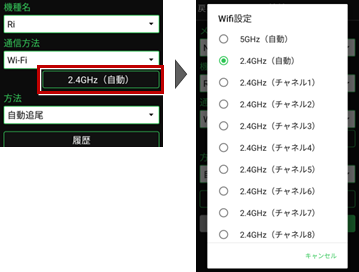
チャネルの変更のみの場合は、TSの再起動は不要です。
観測方法は「自動追尾」のみ利用可能です。
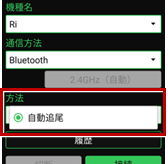
Bluetoothの場合
「接続」をタップ後に表示される「ペアリング済みデバイス」から選択します。
一覧に無い場合は、「デバイス検索」をタップして接続する器械を検索してペアリングしてください。
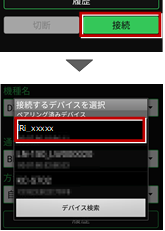
「接続」をタップ後に表示される「接続可能なデバイス」から選択します。
一覧に無い場合は、「Wi-Fi設定」をタップして接続する器械のWi-Fiを設定してください。
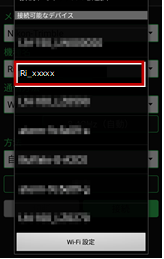
Ri の「整準」は、FIELD-TERRACE と Ri を接続した後に、「FT-Connect」を起動して「電子気泡管」で行うことができます。
1 FIELD-TERRACEで、Ri を接続します。
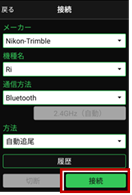
3 電子気泡管画面が表示されるので、Ri を整準してください。
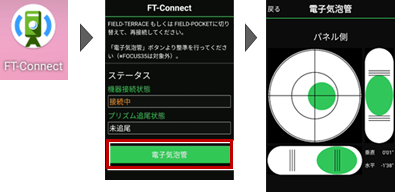
基本的に整準は不要ですが、運用方法によって整準が必要となります。
・整準が不要な場合:任意の場所に器械を設置する場合です。
・整準が必要な場合:杭上に器械を設置する場合です。整準しないと正しい角度距離が得られません。
自動整準、チルト補正の2種類のキャリブレーションを行います。
●自動整準
・Trimble Ri起動直後に必ず実行されます。
・自動整準が完了するまでに3分程度時間を要します。その間は弊社アプリケーションとの接続はできません。
・工場出荷時で必ず自動整準を行う設定を適用しています。
●チルト補正
・手動で実行することはできません。Trimble Riのシステムが必要と認識した場合に自動で実行されます。
・傾き補正機能の役割を担います。
プリズム毎の特性を認識し、使い分けてください。
●360°キャッツアイ
・プリズム追尾性が非常に高いプリズムです。主に近距離(100m以内)で利用します。
<プリズム設定>
・プリズム定数:23mm
・高さオフセット:38mm
※キャッツアイ使用時の目標高は、「高さオフセット値」38mm分を加算してください。
●360°プリズム
・150m程度の距離で作業する場合は360°プリズムをお勧めします。
ステータスライトにより、プリズムロック状態を外部から判断できます。
・プリズムロック時:緑色LEDが点灯。
・プリズムロックが外れかかった時:緑色LEDが点滅。
・プリズムロックが完全に外れた時:オレンジ色LEDが点灯。
Wi-Fi接続時は、リモコン画面にカメラ映像が表示されます。
通常のリモコンとの切り替えは「リモコン」アイコンまたは「Riカメラ」アイコンで行うことができます。
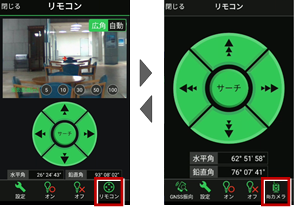
・カメラは「広角」と「自動」の切り替えが可能です。
・「自動」の場合は、カメラ内にプリズムが映ると自動で捕捉しロックします。
・「撮影距離」の選択により、カメラをズームすることができます。
・ズーム使用中にカメラ内にプリズムが映ると自動で捕捉しロックします。
・「広角」でサーチを実行すると「自動」に切り替わります。
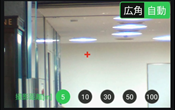
・カメラ内をタップすると、タップした位置を視準します。
・「GNSS振向」を使用する場合は、通常のリモコン(カメラ無し)に切り替えてください。
・環境によりWi-Fi通信距離が変化します。接続が不安定な場合は、Bluetoothで接続してください。Bluetooth接続時は、リモコンは通常のリモコン(カメラ無し)になります。
カメラ映像が表示されない場合は、以下をお試しください。
・方法1:通常のリモコン(カメラ無し)に一度切り替えた後、再度「Riカメラ」のリモコンに切り替えてみてください。
・方法2:一旦TSと切断して再接続してみてください。
・方法3:TSの電源を切ってTSを再起動してみてください。
Riを初期化すると、Wi-Fiのパスワードがメーカー指定と異なるものに切り替わってしまいます。
メーカー指定のパスワード 「TrimbleRi1!」に戻すには、以下の操作をおこないます。
※Wi-Fiパスワードの再設定は、Bluetooth接続時のみ可能です。
1 FIELD-TERRACEで、BluetoothでRiと接続します。
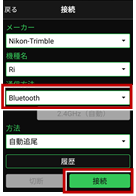
3 [Wi-Fiパスワード再設定]をタップします。
4 再設定のメッセージで[はい]をタップします。Wi-Fiパスワードが再設定されます。